Epson ET-2851 Ecotank Bruksanvisning
Läs gratis den bruksanvisning för Epson ET-2851 Ecotank (231 sidor) i kategorin Skrivare. Guiden har ansetts hjälpsam av 24 personer och har ett genomsnittsbetyg på 4.8 stjärnor baserat på 12.5 recensioner. Har du en fråga om Epson ET-2851 Ecotank eller vill du ställa frågor till andra användare av produkten? Ställ en fråga
Sida 1/231
Produktspecifikationer
| Varumärke: | Epson |
| Kategori: | Skrivare |
| Modell: | ET-2851 Ecotank |
| Färg på produkten: | Zwart |
| Vikt: | 2480 g |
| Bredd: | 376 mm |
| Djup: | 244 mm |
| Höjd: | 36.3 mm |
| Användarmanual: | Ja |
| AC-adapterfrekvens: | 50 - 60 Hz |
| AC-adapterns inspänning: | 100 - 240 V |
| Blåtand: | Ja |
| Skärm diagonal: | 15.6 " |
| Upplösning: | 1366 x 768 Pixels |
| Pekskärm: | Nee |
| Original bildförhållande: | 16:9 |
| Processorfrekvens: | 2.5 GHz |
| Processorfamilj: | AMD A4 |
| Processormodel: | A4-4300M |
| Antal processorkärnor: | 2 |
| Wi-Fi-standarder: | 802.11b, 802.11g, Wi-Fi 4 (802.11n) |
| Vormfaktor: | Clamshell |
| Inkluderar operativsystem: | Windows 8 |
| Typ av anslutningskontakt: | 3,5 mm |
| Ethernet LAN: | Ja |
| Medföljande kablar: | AC |
| Integrerad minneskortläsare: | Ja |
| Typiskt kontrastförhållande: | 300:1 |
| Ljusstyrka: | 200 cd/m² |
| Snabbstartsguide: | Ja |
| Inkluderar AC-adapter: | Ja |
| Ursprungsland: | China |
| LED-bakgrundsbelysning: | Ja |
| Antal USB 2.0-portar: | 1 |
| VGA (D-Sub) port(ar): | 1 |
| Antal HDMI-portar: | 1 |
| Mikrofon, linjeingång: | Ja |
| DVI-port: | Nee |
| Antal Ethernet LAN (RJ-45)-portar: | 1 |
| Monteringsalternativ för kabellås: | Ja |
| Inbyggda högtalare: | Ja |
| Antal inbyggda högtalare: | 2 |
| Hörlursutgångar: | 1 |
| Display, antal färger: | 16.78 miljoen kleuren |
| AC-adapter, ström: | 65 W |
| Inbyggd mikrofon: | Ja |
| Internminne: | 4 GB |
| Förvarings media: | HDD |
| Batteritid/batteritid: | - uur |
| Internminnestyp: | DDR3-SDRAM |
| Hållbarhetscertifikat: | EPEAT Silver, ENERGY STAR |
| Ethernet LAN, dataöverföringshastigheter: | 10, 100 Mbit/s |
| Kabelteknik: | 10/100Base-T(X) |
| Förvaringstemperatur: | -20 - 60 °C |
| Antal portar USB 3.2 Gen 1 (3.1 Gen 1) Typ A: | 2 |
| Processoruttag: | Socket FS1r2 |
| Processor antal trådar: | 2 |
| Processorns cache: | 1 MB |
| Typ av processorcache: | L2 |
| Processorfabrikant: | AMD |
| Operativsystems arkitektur: | 64-bit |
| Maximalt internminne: | 8 GB |
| Total lagringskapacitet: | 500 GB |
| Typ av optisk enhet: | DVD Super Multi DL |
| Inbyggd grafikadapter: | Ja |
| Separat grafikadapter: | Nee |
| Familjens inbyggda grafikadapter: | AMD Radeon HD 7000 |
| Inbyggd grafikadaptermodell: | AMD Radeon HD 7420G |
| Numerisk knappsats: | Ja |
| SmartCard-kortplats: | Nee |
| Förvaringsfuktighet: | 5 - 95 procent |
| Maximal processorturbofrekvens: | 3 GHz |
| Diskret grafikadaptermodell: | Niet beschikbaar |
| Pekdon: | Touchpad |
| Windows-tangenter: | Ja |
| Märke av högtalare: | Altec Lansing |
| Minneslayout: | 1 x 4 GB |
| Minnesplatser: | 2x SO-DIMM |
| Tangentbord i full storlek: | Ja |
| Keyboard i ö-stil: | Ja |
| Chipset moderkort: | AMD AM70 FCH |
| Höjd, drift: | -15 - 3048 m |
| Höjd vid förvaring: | -15 - 12192 m |
| Antalet installerade hårddiskar: | 1 |
| HDD kapacitet: | 500 GB |
| HDD-gränssnitt: | SATA |
| HDD rotationshastighet: | 5400 RPM |
| Typ av laddningsport: | DC-in ingang |
| Medföljande drivrutiner: | Ja |
| Typ CardBus PCMCIA-slot: | Nee |
| ExpressCard-kortplats: | Nee |
| S/PDIF-utgång: | Nee |
| Minnesplatser (tillgängliga): | 1 |
| Automatisk kraftavkänning: | Ja |
| Maximalt internminne (64-bitars): | 8 GB |
| Antal processorer som stöds: | 1 |
| Microfoonaansluiting: | 3,5 mm |
| Wifi: | Ja |
| Drifttemperatur (TT): | 5 - 35 °C |
| Relativ luftfuktighet i drift (VV): | 10 - 90 procent |
| Typ produkt: | Notebook |
| Batteriteknik: | Lithium-Ion (Li-Ion) |
| Antal battericeller: | 6 |
Behöver du hjälp?
Om du behöver hjälp med Epson ET-2851 Ecotank ställ en fråga nedan och andra användare kommer att svara dig
Skrivare Epson Manualer
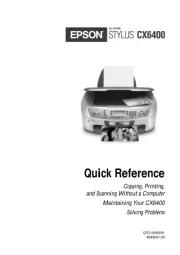
9 Oktober 2025
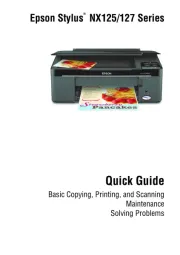
8 Oktober 2025
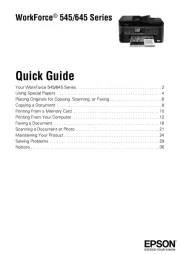
8 Oktober 2025
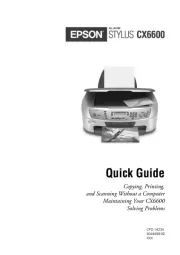
8 Oktober 2025
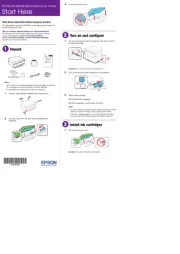
8 Oktober 2025
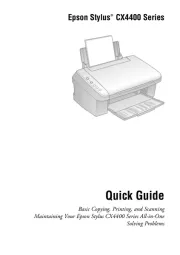
8 Oktober 2025
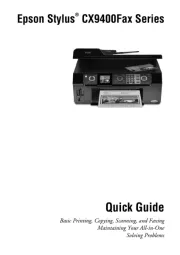
8 Oktober 2025
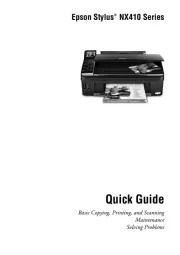
8 Oktober 2025
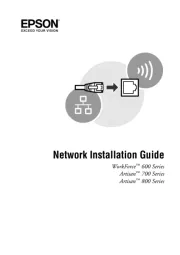
8 Oktober 2025
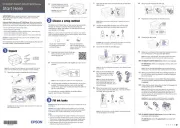
8 Oktober 2025
Skrivare Manualer
- Sawgrass
- DNP
- Renkforce
- Casio
- Utax
- Mutoh
- Lenovo
- StarTech.com
- Phoenix Contact
- Ricoh
- IDP
- Sagem
- Honeywell
- Raspberry Pi
- Microboards
Nyaste Skrivare Manualer

23 Oktober 2025

20 Oktober 2025

18 Oktober 2025

17 Oktober 2025

14 Oktober 2025

13 Oktober 2025

12 Oktober 2025

12 Oktober 2025

12 Oktober 2025

12 Oktober 2025
